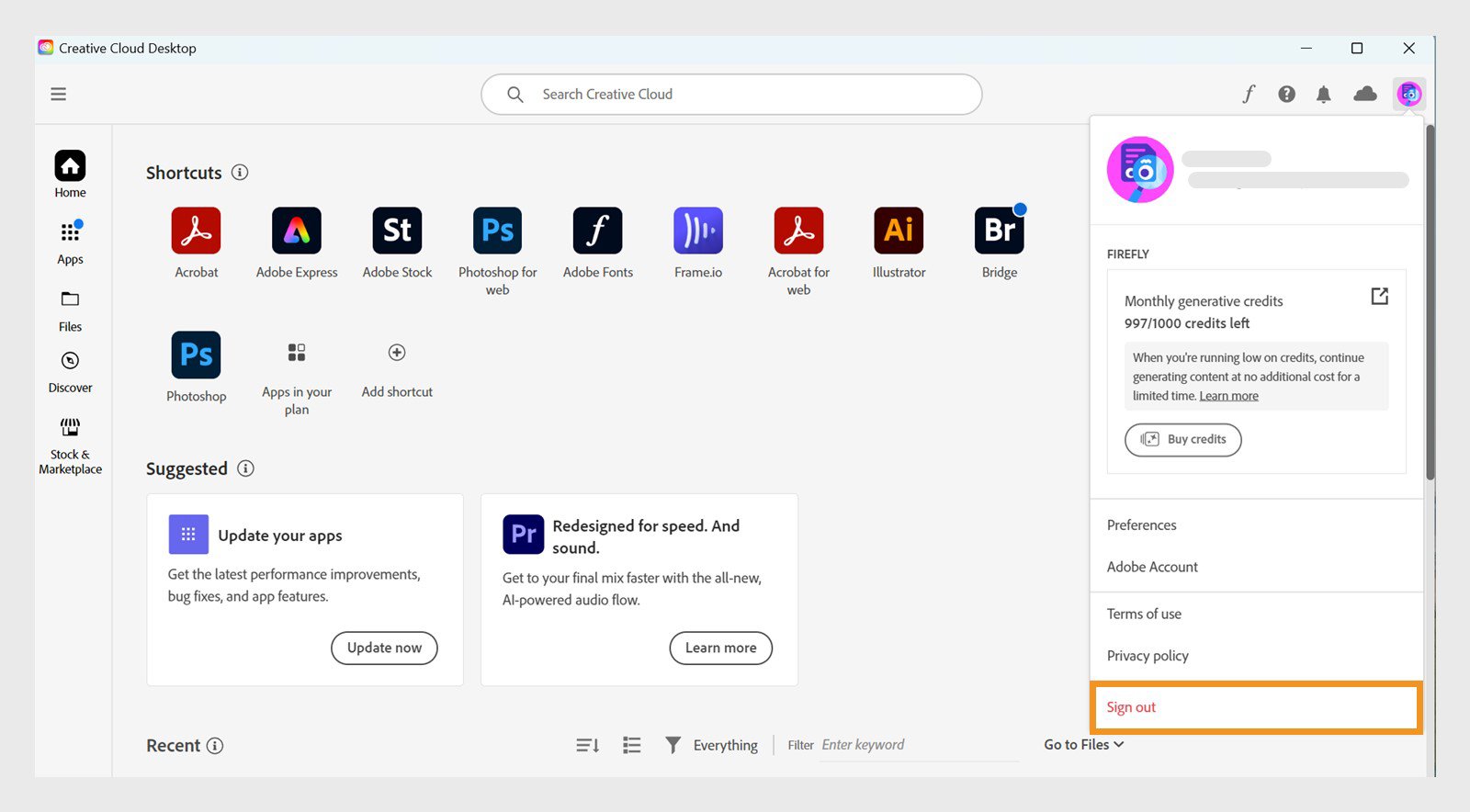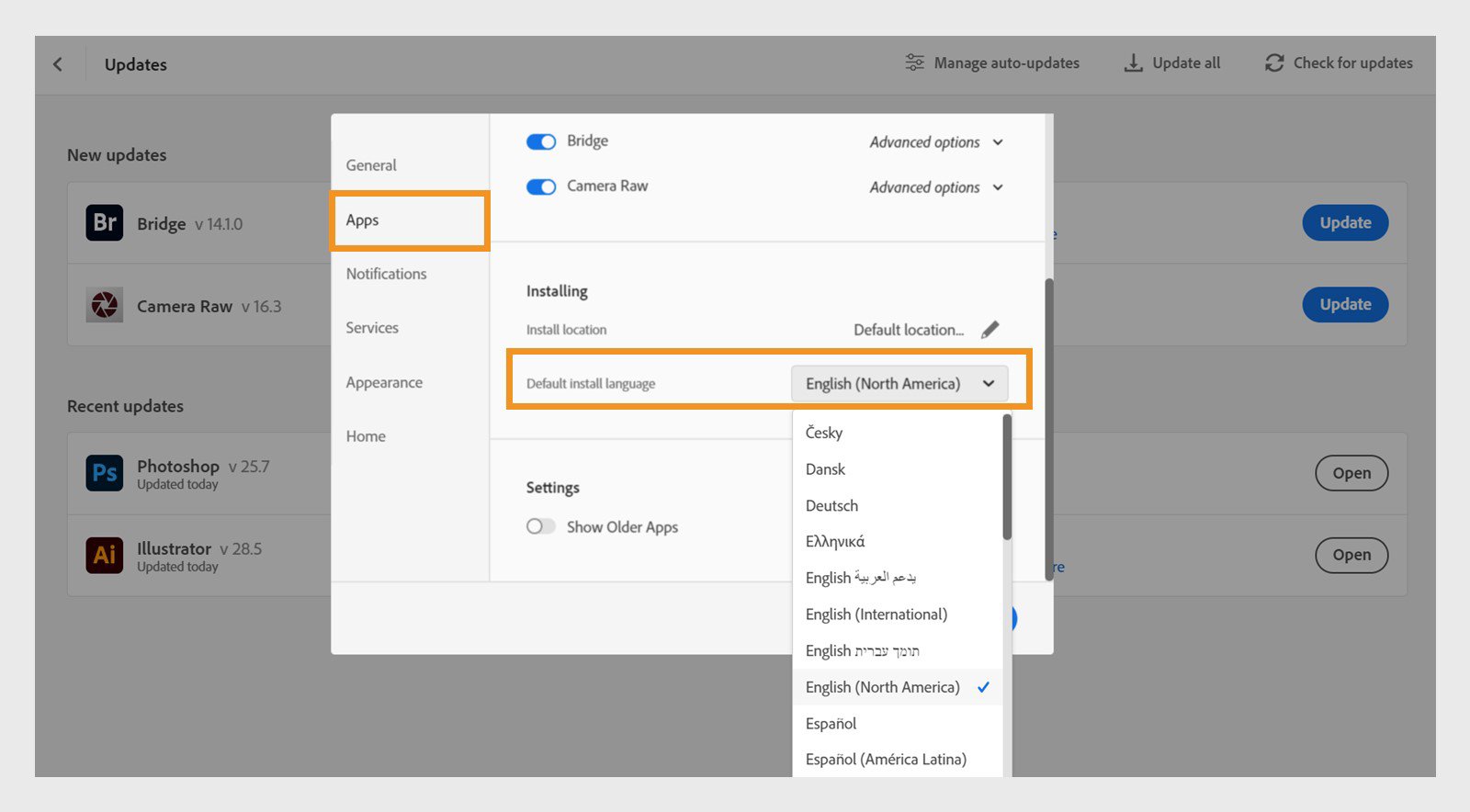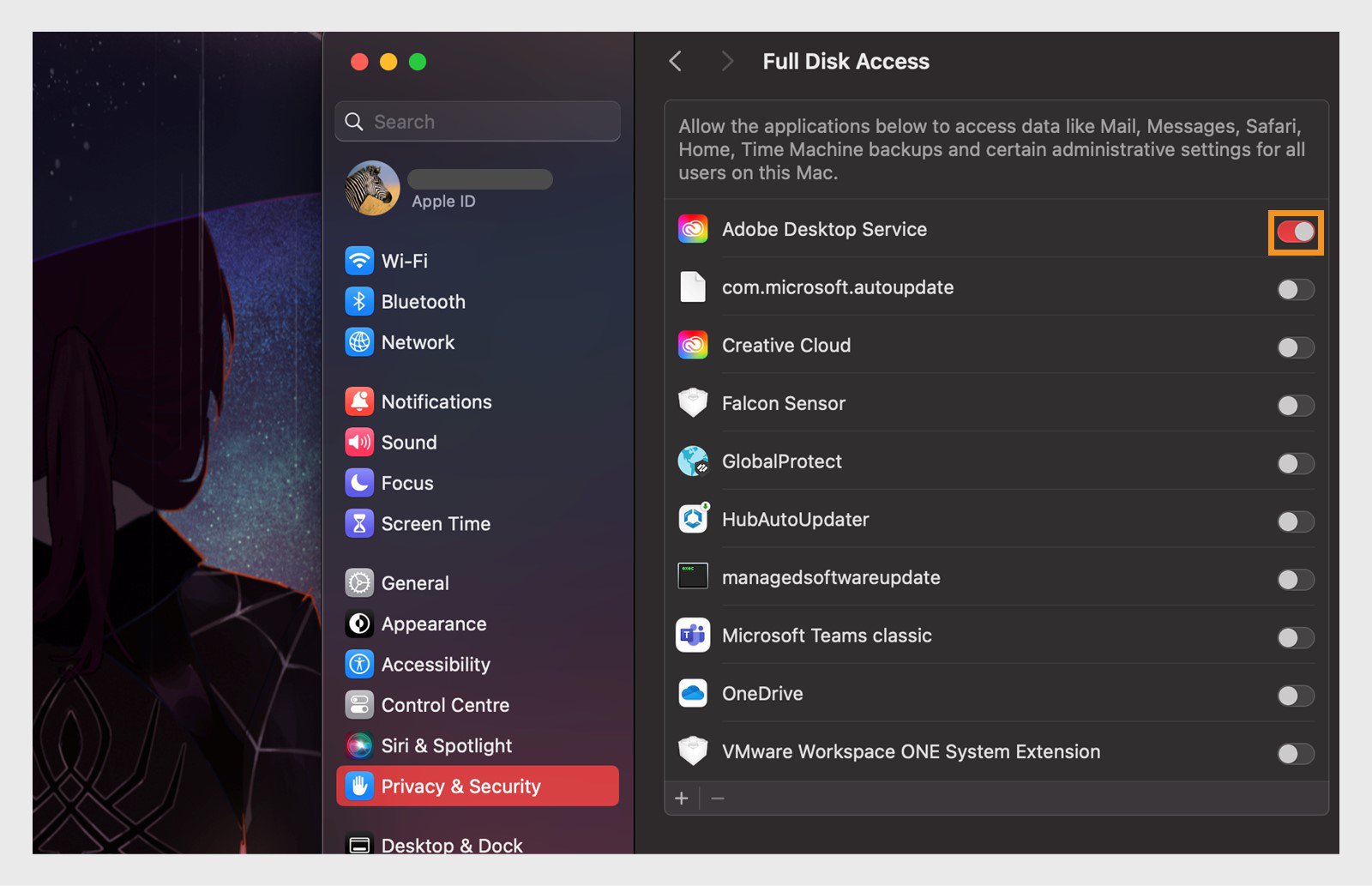Creative Cloud デスクトップアプリで、アカウント/ログアウトを選択します。
外部の拡張機能とプラグイン(.ccx または .zxp ファイル)は、Creative Cloud デスクトップアプリの「マーケットプレイス」タブ以外から取得できます。一般的なインストールエラーをトラブルシューティングすると、外部プラグインを簡単にインストールできます。
Creative Cloud デスクトップアプリのプラグインのインストール中にエラーコードが表示された場合は、エラーコードで解決策を検索してください。
プラグインはインストールされているようですが、アプリのプラグインメニューに表示されない
-
プロファイルの写真を選択してメニューを開き、ログアウトします。 プロファイルの写真を選択してメニューを開き、ログアウトします。 -
コンピューターを再起動します。
-
Creative Cloud デスクトップアプリにログインしなおします。
-
プラグインがインストールされているホストアプリケーションを再起動します(例えば、
Photoshop)。これでホストアプリに表示されます。
デフォルトのインストール言語はプラグインと互換性がない
すべてのプラグインがすべての言語で利用できるわけではありません。プラグインのインストールで問題が発生した場合や、インストールしたプラグインが見つからない場合は、デフォルトのインストール言語を変更すると、システムでプラグインが認識されるようになります。
-
Creative Cloud デスクトップアプリで、アカウント/環境設定を選択します。
-
アプリ/デフォルトのインストール言語を選択し、プラグインと互換性のある言語を選択します。
互換性のある言語を選択して、プラグインをインストールします。 互換性のある言語を選択して、プラグインをインストールします。 -
「完了」を選択します。
例えば、デフォルトの言語を英語(各国共通)に設定すると、一部のプラグインは互換性がないことがあります。ただし、英語(北米)に切り替えると、同じプラグインでも互換性があることがあります。
デフォルトのインストール言語を変更すると、一部のアプリケーションが自動的にアンインストールされる場合があります。事前にユーザー環境設定をバックアップしてください。
「互換性のあるアプリが必要です」というメッセージが表示される
ダウンロードした CCX ファイルがデバイスにインストールされていないアプリで動作するようになっている場合は、「互換性のあるアプリが必要です」というエラーメッセージが表示されます。
一部の CCX ファイルは、動作が想定されているアプリで、最も古いバージョンのものと互換性があります。インストールされたプラグインに必要なアプリケーションとバージョンを確認します。
「Creative Cloud はこの形式のファイルを開くことができません」というメッセージが表示されました。または「Photoshop がこの形式のファイルを認識しないため、リクエストを完了できませんでした」と表示されます。
CCX ファイル(プラグインで開くアプリ)の関連付けを変更した場合、互換性のエラーメッセージが表示されることがあります。
プラグインが正しくインストールされていることを確認するには、プラグインをシステム内のインストーラーアプリに再度関連付けます。
-
プラグインを右クリックして、「プログラムから開く」を選択します。
-
新しいウィンドウが開いたら、「Unified Plugin Installer Agent」を選択します。
インストーラーファイルは以下のフォルダーに保存されています。
- Windows:C:\Program Files\Common Files\Adobe\Adobe Desktop Common\RemoteComponents\UPI\UnifiedPluginInstallerAgent\UnifiedPluginInstallerAgent
- macOS:/Library/Application Support/Adobe/Adobe Desktop Common/RemoteComponents/UPI/UnifiedPluginInstallerAgent/UnifiedPluginInstallerAgent
macOS のインストーラーファイルが非表示の場合は、Command + Shift + .(ピリオド)を押して探します。
コマンドラインインストーラーにエラーコードが表示される
CCX または ZXP ファイルのインストールに問題がある場合は、コマンドラインツールを使用してインストールを開始してください。
コマンドラインインストーラーに、以前は Creative Cloud デスクトップアプリでは表示されていなかったエラーコードが表示されることがあります。このような場合は、エラーコードで解決策を検索してください。
macOS Sonoma でエラーコード「-2」と「-152」が表示される
macOS Sonoma でエラーコード「-2」または「-152」が表示される場合は、システムの権限を変更してください。
-
システム環境設定/プライバシーとセキュリティを選択し、フルディスクアクセスを選択します。
-
+ ボタンを選択して、新しく開いたウィンドウにアプリを追加します。システムのアプリを参照または検索して、Adobe Creative Cloud アプリを選択して追加します。
「開く」を選択して、Adobe Creative Cloud アプリをフルディスクアクセスウィンドウに追加します。 「開く」を選択して、Adobe Creative Cloud アプリをフルディスクアクセスウィンドウに追加します。 -
フルディスクアクセスウインドウで、Adobe Creative Cloud の横にある切替スイッチを使って設定をオンにします。
-
Creative Cloud デスクトップアプリを再起動し、拡張機能またはプラグインを再インストールします。
それでもプラグインのインストールに問題がある場合は、Adobe Desktop Service のディスクのアクセス権をすべて許可する必要があります。
Adobe Desktop Service は、Mac のルートライブラリ内にあります。アプリを検索してフルディスクアクセスウィンドウに追加するには次のことを行います。
-
移動/フォルダーへ移動を選択し、次のパスをコピー&ペーストします:/Library/Application Support/Adobe/Adobe Desktop Common/ADS/Adobe Desktop Service
強調表示された場所を選択して ADS フォルダーを開き、Adobe Desktop Service アプリを検索します。 強調表示された場所を選択して ADS フォルダーを開き、Adobe Desktop Service アプリを検索します。 -
システム環境設定/プライバシーとセキュリティを選択し、フルディスクアクセスを選択します。
-
Adobe Desktop Service(以前は移動メニューにありました)をシステム環境設定ウィンドウのフルディスクアクセスメニューにドラッグ&ドロップします。
-
Adobe Desktop Service の横にある切替スイッチを選択します。
この切替スイッチを選択すると、Adobe Desktop Service によってシステムへのフルディスクアクセスが許可されます。 この切替スイッチを選択すると、Adobe Desktop Service によってシステムへのフルディスクアクセスが許可されます。 -
Creative Cloud デスクトップアプリを再起動し、プラグインを再インストールします。